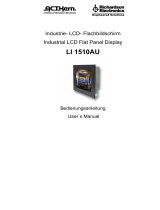Seite wird geladen ...

BedienungsanleitungfürFlachbildschirmDell™E2010H/E2210H/E2310H
Hinweis, Vorsicht und Achtung
ÄnderungenderInformationenindiesemDokumentsindvorbehalten.
©2009DellInc.AlleRechtevorbehalten.
Die Reproduktion in beliebiger Weise ohne schriftliche Genehmigung seitens Dell Inc. ist streng verboten.
IndiesemTexterwähnteMarken:Dell und das Dell-Logo sind Marken der Dell Inc.; Microsoft und Windows sind entweder eingetragene Marken oder Marken der Microsoft
CorporationindenVereinigtenStaatenund/oderanderenLändern.ENERGY STAR ist eine eingetragene Marke der U.S. Environmental Protection Agency (US-
Umweltschutzbehörde).AlsENERGYSTAR-Partner hat die Dell Inc. festgelegt, dass dieses Produkt mit den ENERGY STAR-RichtlinienzurEnergieeffizienzübereinstimmt.
AndereindiesemDokumenterwähnteWarenzeichenundHandelsmarkenbeziehensichaufdieEigentümerdieserWarenzeichenundHandelsmarkenoderaufderenProdukte.
DellInc.erhebtkeinerleiEigentumsansprücheaufanderealsihreeigenenWarenzeichenundHandelsmarken.
Model E2010Hc/E2210Hc/E2310Hc/E2010Ht/E2210Hf/E2310Hf
Mai 2009 Rev.A00
ÜberIhrenMonito
Aufstellen des Monitors
Bedienen des Monitor
Störungsbehebung
Anhang
HINWEIS: Ein HINWEIS kennzeichnet wichtige Informationen zur besseren Nutzung Ihres Computers.
VORSICHT:VORSICHTkennzeichneteinemöglicheGefahrvonSchädenanHardwareodervonDatenverlustundstelltInformationenzurVermeidung
des Problems bereit.
ACHTUNG:ACHTUNGkennzeichneteinemöglicheGefahrvonSchäden,VerletzungenoderTod.

ZurückzumInhaltsverzeichnis
ÜberIhrenMonitor
Dell™-Flachbildmonitor E2010H/E2210H/E2310H - Bedienungsanleitung
Lieferumfang
Produktfunktionen
Bestimmung der Teile und Bedienelemente
Monitorspezifikationen
Plug-and-Play-Fähigkeit
LCD-Bildschirmqualität&Pixelrichtlinie
Wartungsanleitung
Lieferumfang
IhrMonitorwirdmitallengezeigtenKomponentengeliefert.BitteüberprüfenSiedenLieferumfangaufseineVollständigkeit;fallsetwasfehlensollte,
kontaktierenSieDell™.
HINWEIS: EinigeGegenständesindmöglicherweiseoptionalundwerdendahernichtmitIhremBildschirmgeliefert.Eventuellsindzudemeinige
FunktionenoderMedieninbestimmtenLändernnichtverfügbar.
l Monitor
l Standfuß
l Netzkabel
l DVI-Kabel

Produktfunktionen
Der Flachbildschirm Dell™E2010H/E2210H/E2310HverfügtübereineaktiveMatrix,einenDünnschichttransistorundFlüssigkristallbildschirm.Zuden
Monitorfunktionenzählen:
■ E2010H::20-Zoll(508.0mm)sichtbarerAnzeigebereich,EineAuflösungvon1600x900sowieVollbildunterstützungbeiniedrigerenAuflösungen.
■ E2210H::21.5-Zoll(546.0mm)sichtbarerAnzeigebereich,EineAuflösungvon1920x1080sowieVollbildunterstützungbeiniedrigerenAuflösungen.
■ E2310H::23-Zoll(584.0mm)sichtbarerAnzeigebereich,EineAuflösungvon1920x1080sowieVollbildunterstützungbeiniedrigerenAuflösungen.
■Weit(winkel)sicht,dieIhnendasBetrachtenvoneinersitzendenoderstehendenPositionausoderwährendderBewegung,ermöglicht.
■Höhenverstellung.
■ Abnehmbarer Sockel und 100 mm-VESA-Montagelöcher(VideoElectronicsStandardsAssociation)zurflexiblenBefestigung.
■ Plug-and-Play-fähig,sofernIhrSystemdiesunterstützt.
■ Einstellungen mittels Bildschirmtext (OSD) zur einfachen Einrichtung und Bildschirmoptimierung.
■ Software und Dokumentation: Informationsdatei (INF), Image Color Matching File (ICM) und Produktdokumentation.
■ Energiesparfunktion zur Einhaltung der ENERGY STAR®-Richtlinien.
■ Sicherheitsschloss-Steckplatz.
■ Halogen-reduziert.
■ EPEAT Gold-Klasse.
■Standfußsperre.
Bestimmung der Teile und Bedienelemente
Vorderansicht
l VGA-Kabel (am Monitor angeschlossen)
l Medien: Treiber und Dokumentation
l Schnellanleitung
l Sicherheitsinformationen

Rückansicht
1.
Schnelltaste 1
2.
Schnelltaste 2
3.
OSD-Menü
4.
Verlassen
5.
Ein-/Austaste
Seitenansicht
Unteransicht
Aufkleber
Beschreibung
Verwendung
1
Aufkleber mit Strichkode und
Seriennummer
Beachten Sie diesen Aufkleber, wenn Sie den technischen
KundendienstvonDellkontaktierenmüssen.
2
Richtlinienaufkleber
ZeigtdieÜbereinstimmungenmitRichtlinienauf.
3
VESA-Montagelöcher(100mm)
Dient der Befestigung des Bildschirms.
4
Sicherheitsschloss-Steckplatz
SiekönnenIhrenMonitordurchVerwendungeines
Sicherheitsschlosses mit diesem Steckplatz sichern.
5
Dell-Soundbar-Montagehalterungen
Hier bringen Sie eine optionale Dell-Soundbar an.
6
Standfußfreigabeknopf
ZurFreigabedesStandfußes.
Linke Seite
Rechte Seite

Monitorspezifikationen
IndenfolgendenAbschnittenerhaltenSieInformationenüberverschiedeneStromverwaltungsmodiunddiePinbelegungungendereinzelnenMonitoranschlüsse.
Stromverwaltungsmodi
Wenn Sie eine DPMS-kompatible Grafikkarte (DPMS -
von VESA spezifizierte Energiesparmethode) oder Software auf Ihrem Computer installieren, reduziert der Monitor automatisch den Stromverbrauch,
wenn er nicht im Betrieb ist. Dieser Modus nennt sich Energiesparmodus.
WennderComputereinEingangssignalvoneinerTastatur,MausodereinemanderenGeräterkennt,schaltetsichderMonitor
automatisch wieder ein. Die folgende Tabelle zeigt den Stromverbrauch und die Signalisierung dieser automatischen Energiesparfunktion:
E2010H:
E2210H:
E2310H:
Der Bildschirmtext ist nur im Normaler Betrieb-Modusverfügbar.WennSieimStandby-Modus eine beliebige Taste mit Ausnahme der Ein-
/Austastedrücken,werdendiefolgendenMeldungenangezeigt:
Aktivieren Sie den Computer und den Bildschirm und Sie erhalten Zugriff auf den Bildschirmtext.
Pinbelegung
Aufkleber
Beschreibung
Verwendung
1
AC-Netzanschluss
HierschließenSiedasBildschirmnetzkabelan.
2
VGA-Anschluss
HierschließenSieIhrenComputerübereinVGA-Kabel am
Bildschirm an.
3
DVI-Anschluss
ZumAnschließendesComputersandenBildschirmübereinDVI-
Kabel
4
Standfußsperre
BlockierenSiedenStandfußfreigabeknopfundsichernSiedie
StandfußmontagedurchBefestigeneinerM3-
Metallgewindeschraube.
VESA-Modi
Horizontale
Synchonisation
Vertikale
Synchronisation
Video
Betriebsanzeige
Stromverbrauch
Normaler Betrieb
Aktiv
Aktiv
Aktiv
Blau
26 W
Standby-Modus
Inaktiv
Inaktiv
Keine Anzeige
Gelb
Unter 1 W
Ausschalten
-
-
-
Aus
Unter 1 W
VESA-Modi
Horizontale
Synchonisation
Vertikale
Synchronisation
Video
Betriebsanzeige
Stromverbrauch
Normaler Betrieb
Aktiv
Aktiv
Aktiv
Blau
27 W
Standby-Modus
Inaktiv
Inaktiv
Keine Anzeige
Gelb
Unter 1 W
Ausschalten
-
-
-
Aus
Unter 1 W
VESA-Modi
Horizontale
Synchonisation
Vertikale
Synchronisation
Video
Betriebsanzeige
Stromverbrauch
Normaler Betrieb
Aktiv
Aktiv
Aktiv
Blau
29 W
Standby-Modus
Inaktiv
Inaktiv
Keine Anzeige
Gelb
Unter 1 W
Ausschalten
-
-
-
Aus
Unter 1 W
HINWEIS: Der Dell-Flachbildmonitor E2010H/E2210H/E2310H ist TC003- und ENERGY STAR®-konform.
Im AUS-Modus liegt der Stromverbrauch nur dann bei Null, wenn Sie das Hauptkabel vom Monitor trennen.

15-poliger D-Sub-Anschluss
DVI-Anschluss
Pinnummer
Monitorseite des 15-poligen seitlichen Signalkabels
1
Video-Rot
2
Video-Grün
3
Video-Blau
4
GND
5
Selbsttest
6
GND-R
7
GND-G
8
GND-B
9
DDC +5V
10
GND-sync
11
GND
12
DDC-Daten
13
H-sync
14
V-sync
15
DDC-Uhr
Pinanzahl
24-polige Seite des angeschlossenen
Signalkabels
1
TMDS RX2-
2
TMDS RX2+
3
TMDS Ground
4
Floating
5
Floating
6
DDC Clock
7
DDC Data
8
Floating
9
TMDS RX1-
10
TMDS RX1+
11
TMDS Ground
12
Floating
13
Floating
14
+5V/+3,3V power
15
Selftest
16
Hot Plug Detect
17
TMDS RX0-
18
TMDS RX0+
19
TMDS Ground
20
Floating
21
Floating

Plug-and-Play-Fähigkeit
SiekönnendenBildschirmanjedemPlug-and-Play-kompatiblenSystemanschließen.DerMonitorversorgtdenComputermittelsDDC-
Protokollen (Display Data Channel) automatisch mit Extended
DisplayIdentificationData(EDID),sodasssichdasSystemselbstkonfigurierenunddieMonitoreinstellungenoptimierenkann.DiemeistenMonitorinstallationenverlaufenautomatisch.Siekönnenbei
BedarfandereEinstellungenauswählen.
22
TMDS Ground
23
TMDS Clock+
24
TMDS Clock-
Technische Daten des Flachbildschirms
*De Farbskala (normal) des Dell-Flachbildmonitors E2010H/E2210H/E2310H basiert auf den Teststandards CIE 1976 (83%) und CIE1931 (72%).
Auflösungsspezifikationen
Elektrische Angaben
Modellnummer
Dell-Flachbildmonitor E2010H
Dell-Flachbildmonitor E2210H
Dell-
Flachbildmonitor E2310H
Bildschirmtyp
Aktive Matrix - TFT-LCD
Aktive Matrix - TFT-LCD
Aktive Matrix - TFT-LCD
Paneltyp
TN
TN
TN
Bildschirmabmessungen
20,0 Zoll
(20,0 Zoll-Weit(winkel)bildansicht)
21,5 Zoll
(21,5 Zoll-Weit(winkel)bildansicht)
23 Zoll
(23 Zoll-Weit
(winkel)bildansicht)
Voreingestellter Anzeigebereich:
l Horizontal
l Vertikal
442,8 mm (17,4 Zoll)
249,0 mm (9,8 Zoll)
476,6 mm (18,8 Zoll)
268,1 mm (10,6 Zoll)
509,8 mm (20,1 Zoll)
286,7 mm (11,3 Zoll)
Pixelabstand
0,277 mm
0,248 mm
0,266 mm
Blickwinkel:
l Horizontal
l Vertikal
170°normal
160°normal
170°normal
160°normal
170°normal
160°normal
Leuchtdichte
250 CD/m² (normal)
250 CD/m² (normal)
250 CD/m² (normal)
Kontrastverhältnis
1000 zu 1 (normal)
1000 zu 1 (normal)
1000 zu 1 (normal)
Bildschirmbeschichtung
Blendfrei
Blendfrei
Blendfrei
Hintergrundbeleuchtung
2 CCFL-Edge Light-System
2 CCFL-Edge Light-System
2 CCFL-Edge Light-System
Reaktionszeit
5 ms (normal)
5 ms (normal)
5 ms (normal)
Farbskala
72% (normal)*
72% (normal)*
72% (normal)*
Modellnummer
Dell-Flachbildmonitor
E2010H/E2210H/E2310H
Abfragebereich
l Horizontal
l Vertikal
30 kHz bis 83 kHz (automatisch)
50 Hz bis 75 Hz (automatisch)
MaximalevoreingestellteAuflösung
1600 x 900 bei 60 Hz(beim E2010H)
1920 x 1080 bei 60 Hz(beim E2210H/E2310H)
Modellnummer
Dell-Flachbildmonitor
E2010H/E2210H/E2310H
Video-Eingangssignale
Analoges RGB: 0,7 Volt +/- 5%, 75 Ohm
Eingangsscheinwiderstand
Synchronisationseingangssignale
Separate horizontale und vertikale
Synchronisationen,polaritätsfreiesTTL-Level, SOG
(Composite SYNC / kombinierte Synchronisation
aufgrün)
AC-Eingangsspannung / Frequenz /
Stromstärke
100 bis 240 VAC / 50 oder 60 Hz + 3 Hz / 1,6 A
(max.)

Einschaltstrom
120 V: 30 A (max.)
240 V: 60 A (max.)
Voreingestellte Anzeigemodi
DiefolgendeTabellezeigtallevoreingestelltenModian,beidenenDellBildgrößeundZentrierunggarantiert:
Anzeigemodus
Horizontale Frequenz
(kHz)
Vertikale Frequenz
(Hz)
Pixel-Uhr (MHz)
Sync-Polarität
(Horizontal/Vertikal)
VESA, 720 x 400
31.5
70.0
28.3
-/+
VESA, 640 x 480
31.5
60.0
25.2
-/-
VESA, 640 x 480
37.5
75.0
31.5
-/-
VESA, 800 x 600
37.9
60.0
40.0
+/+
VESA, 800 x 600
46.9
75.0
49.5
+/+
VESA, 1024 x 768
48.4
60.0
65.0
-/-
VESA, 1024 x 768
60.0
75.0
78.8
+/+
VESA, 1152 x 864
67.5
75.0
108.0
+/+
VESA, 1280 x 1024
(beim E2210H/E2310H)
64.0
60.0
108.0
+/+
VESA, 1280 x 1024
(beim E2210H/E2310H)
80.0
75.0
135.0
+/+
VESA, 1600 x 900
(beim E2010H)
55.5
60.0
97.8
+/-
VESA, 1920 x 1080
(beim E2210H/E2310H)
67.5
60.0
148.5
+/+
Physikalische Charakteristika
Die folgende Tabelle listet die pyhsikalischen Charakteristika des Bildschirms auf:
Modellnummer
Dell-Flachbildmonitor E2010H
Dell-Flachbildmonitor E2210H
Dell-
Flachbildmonitor E2310H
Anschlusstyp
15-poliger D-Sub, blauer Anschluss; DVI-D,weißer
Anschluss
15-poliger D-Sub, blauer Anschluss; DVI-D,weißer
Anschluss
15-
poliger D
Anschluss
Signalkabeltyp
Analog: Abziehbar, D-Sub, 15-polig, bei Lieferung
am Monitor angeschlossen
Digital: Abtrennbar, DVI-D, feste Pins, vom
Bildschirm abgezogen geliefert
Analog: Abziehbar, D-Sub, 15-polig, bei Lieferung
am Monitor angeschlossen
Digital: Abtrennbar, DVI-D, feste Pins, vom
Bildschirm abgezogen geliefert
Analog:
Abziehbar, D
am Monitor angeschlossen
Digital: Abtrennbar, DVI
Bildschirm abgezogen geliefert
Abmessungen:(mitStandfuß)
l Höhe
l Breite
l Tiefe
363,2 mm (14,30 Zoll)
481,2 mm (18,94 Zoll)
151,9mm(5,98Zoll)
381,0 mm (15,00 Zoll)
515,0 mm (20,28 Zoll)
158,9mm(6,26Zoll)
401,8 mm (15,82
548,8 mm (21,61 Zoll)
164,0mm(6,46
Abmessungen:(ohneStandfuß)
l Höhe
l Breite
l Tiefe
287,6 mm (11,32 Zoll)
481,2 mm (18,94 Zoll)
60,0mm(2,36Zoll)
306,5 mm (12,07 Zoll)
515,0mm(20,28Zoll)
64,5mm(2,54Zoll)
325,7 mm (12,82
548,8mm(21,61
63,5mm(2,50
AbmessungendesStandfußes:
l Höhe
l Breite
l Tiefe
289,3mm(11,39Zoll)
250,9 mm (9,88 Zoll)
158,9mm(6,26Zoll)
298,3mm(11,74Zoll)
258,9mm(10,19Zoll)
158,9mm(6,26Zoll)
310,8mm(12,24
265,9mm(10,47
164,0mm(6,46
Gewicht mit Verpackung
6,35 kg (14,00 Pfund)
6,54kg(14,38Pfund)
6,76
kg(14,87Pfund)
Gewicht mit Montagevorrichtung und
Kabeln
4,85kg(10,67Pfund)
5,11kg(11,24Pfund)
5,76kg(12,67Pfund)
Gewicht ohne Montagevorrichtung
(Zur Wandmontage bzw. VESA-
Montage - ohne Kabel)
3,50 kg (7,7 Pfund)
3,59kg(7,90Pfund)
4,10kg(9,02
Gewicht der Montagevorrichtung
0,94 kg (2,07 Pfund)
1,00kg(2,20Pfund)
1,14kg(2,51

LCD-Bildschirmqualität&Pixelrichtlinie
WährenddesHerstellungsprozessesvonLCD-
BildschirmenkönneneinodermehrerePixelfehlerauftreten(Pixel,dieständigleuchten/nichtleuchten).Einständigleuchtender/nichtleuchtenderPixel
isteinextremkleinerdunkleroderhellerPunkt.WennderPixeldauerhaftleuchtet,nenntsichdas"ständigleuchtenderPixel".WennderPixelschwarzbleibt,nenntmanihn"ständigschwarzerPixel".
DiesePixelsindindenallermeistenFällennahezuunsichtbarundbeeinflussenwederdieAnzeigequalitätnochdieBenutzbarkeit.EinBildschirmmit1bis5Pixelfehlerngiltalsnormalundbefindetsich
innerhalbkonkurrenzfähigerStandards.WeitereInformationenerhaltenSieaufderDell-Kundendienstseite unter: support.dell.com.
Wartungsanleitung
Ihren Monitor pflegen
Bitte befolgen Sie zu einer optimalen Vorgehensweise beim Auspacken, der Reinigung und Handhabung des Monitors die Anweisungen der nachstehenden Liste:
l
ReinigenSieIhrenantistatischenBildschirmmiteinemleichtmitWasserangefeuchtetenweichen,sauberenTuch.Wennmöglich,verwendenSieeinspeziellesBildschirmreinigungstuchoder
mittel,dasfürdieantistatischeBeschichtunggeeignetist.VerwendenSiekeinesfallsBenzol,Verdünner,Ammoniak,abrasiveoderDruckluftreiniger.
l
ReinigenSiedieKunststoffteilemiteinemleichtangefeuchteten,warmenTuch.NutzenSiekeinerleiReinigungsmittel,daeinigediesereinenmilchigenFilmaufdemKunststoffhinterlassenkönnen.
l
WennSiebeimAuspackendesMonitorseinweißesPulverbemerken,wischenSieesmiteinemTuchab.DiesesweißePulverkannwährenddesVersandsauftreten.
l GehenSiesorgsammtIhremMonitorum;KratzerundAbdrückesindaufeinemdunklerenBildschirmstärkersichtbaralsaufeinemhellen.
l
BittenutzenSiezurBewahrungderBildqualitäteinensichdynamischänderndenBildschirmschoner,undschaltenSiedenMonitoraus,wennernichtimBetriebist.
ZurückzumInhaltsverzeichnis
Umgebungscharakteristika
Die folgende Tabelle listet die Umgebungsbedingungen Ihres Monitors auf:
Modellnummer
Dell-Flachbildmonitor
E2010H/E2210H/E2310H
Temperatur
l Betrieb
l Kein Betrieb
0°bis40°C(32°bis104°F)
Lagerung: -20°bis60°C(-4°bis140°
F)
Transport: -20°bis60°C(-4°bis140°
F)
Feuchtigkeit
l Betrieb
l Kein Betrieb
10% bis 80% (nichtkondensierend)
Lagerung: 5% bis 90%
(nichtkondensierend)
Lagerung: 5% bis 90%
(nichtkondensierend)
Höhenlage
l Betrieb
l Kein Betrieb
maximal3.657,6m(12.000Fuß)
maximal12.192m(40.000Fuß)
Energieabgabe
E2010H:
102,5 BTU/Stunde (maximal)
88,8 BTU/Stunde (normal)
E2210H:
130,0 BTU/Stunde (maximal)
106,0 BTU/Stunde (normal)
E2310H:
136,8 BTU/Stunde (maximal)
112,8 BTU/Stunde (normal)
ACHTUNG: Lesen Sie sich vor der Reinigung des Monitors die Sicherheitshinweisedurchundbefolgendiese.
ACHTUNG: Ziehen Sie vor der Reinigung des Bildschirms in jedem Fall das Netzkabel aus der Steckdose.

ZurückzurInhaltsseite
Anhang
BedienungsanleitungfürFlachbildschirmDell™E2010H/E2210H/E2310H
Sicherheitshinweise
FCC-Hinweis (nur USA)
Dell Kontaktangabe
ACHTUNG: Sicherheitshinweise
WeitereInformationenüberSicherheitshinweisefindenSieinderProduktinformationsanleitung.
FCC-Erklärung(nurfürdieUSA)undweitererechtlicheInformationen
LesenSiebittedieWebseiteüberrechtlicheKonformitätunterhttp://www.dell.com/regulatory_compliancefürdieFCC-Erklärungundweitererechtliche
Informationen.
Dell Kontaktangaben
KundenindenVereinigtenStaatenwählendieNummer800-WWW-DELL (800-999-3355).
Dell bietet mehrere Online und auf Telefon basierende Support- und Service-Optionen.DieVerfügbarkeitistjenachLandundProduktunterschiedlich,
so dass einige Service-OptioneninIhrerRegioneventuellnichtverfügbarsind.SokontaktierenSieDellzwecksFragenzumVerkauf,technischem
Support oder Kundendienst:
ZurückzurInhaltsseite
ACHTUNG: Die Verwendung von anderen als in dieser Dokumentation angegebenen Bedienelementen, Anpassungen oder Verfahren kann zu
Schock-, elektrischenund/odermechanischenGefahrenführen.
HINWEIS:
HabenSiekeineaktiveInternetverbindung,könnenSieKontaktinformationenaufIhremKaufbeleg,demVerpackungsbeleg,derRechnungoderim
Dell-Produktkatalog finden.
1.
Besuchen Sie support.dell.com.
2.
WählenSieIhrLandoderIhreRegionimListenfeld Land/Region wählen unten auf der Seite.
3.
Klicken Sie auf Kontaktaufnahme links auf der Seite
4.
WählenSiedenService- oder Support-Link,derIhrenBedürfnissenentspricht.
5.
WählenSiedieArtderKontaktaufnahmemitDell,diepraktischfürSieist.

ZurückzurInhaltsseite
Einstellen des Monitors
Dell™E2010H/E2210H/E2310HFlachbildschirmmonitor
WennSieeinenDell™Desktop- oderDell™Notebook-Computer mit einem
Internetzugang haben
1. Besuchen Sie http://support.dell.com,gebenSieIhreServicekennungeinundladendenaktuellstenTreiberfürIhreGrafikkarteherunter.
2.BitteversuchenSienachderInstallationderTreiberIhresGrafikadapterserneut,dieAuflösungauf1600 x 900 (beim E2010H) oder 1920 x 1080 (beim
E2210H/E2310H) einzustellen.
ZurückzurInhaltsseite
HINWEIS:
FallsesIhnennichtmöglichist,dieAuflösungauf1600x900(beimE2010H)oder1920x1080(beimE2210H/E2310H)einzustellen,erkundigen
SiesichbittebeiDell,welcheGrafikadapterdieseAuflösungenunterstützt.

ZurückzurInhaltsseite
Einstellen des Monitors
Dell™E2010H/E2210H/E2310HFlachbildschirmmonitor
Wenn Sie einen Nicht-Dell™Desktop-, Notebook-Computer bzw. Grafikkarte haben
1. Klicken Sie mit der rechten Maustaste auf den Desktop und dann auf Eigenschaften.
2.WählenSiedenRegisterreiterEinstellungen.
3.WählenSie Erweitert.
4.DurchdieÜberschriftdesFensterserkennenSiedenAnbieterIhresGrafik-Controllers (z.B. NVIDIA, ATI, Intel etc.).
5. Besuchen Sie bitte die Website des Anbieters Ihrer Grafikkarte (z.B. http://www.ATI.com ODER http://www.NVIDIA.com), um einen aktualisierten Treiber zu
erhalten.
6.BitteversuchenSienachderInstallationderTreiberIhresGrafiktreiberserneut,dieAuflösungauf1600 x 900 (beim E2010H) oder 1920 x 1080 (beim
E2210H/E2310H) einzustellen.
ZurückzurInhaltsseite
HINWEIS:FallsSiedieAuflösungnichtauf1600x900(beimE2010H)oder1920x1080(beimE2210H/E2310H)einstellenkönnen,wendenSiesichbitte
andenHerstellerIhresComputersoderentscheidenSiesichzumKaufeinesGrafikadapters,derdieAuflösung1600x900(beimE2010H)oder1920x
1080(beimE2210H/E2310H)unterstützt.

ZurückzumInhaltsverzeichnis
Den Monitor bedienen
Dell™-Flachbildmonitor E2010H/E2210H/E2310H - Bedienungsanleitung
Die Bedienelemente auf der Vorderseite verwenden
Das Bildschirmtext-Menü(OSD)verwenden
DiemaximaleAuflösungeinstellen
Die Dell-Soundbar nutzen (optional)
DenAusziehfußnutzen
Den Monitor einschalten
DrückenSiezumEinschaltendesMonitorsdie -Taste
Die Bedienelemente auf der Vorderseite verwenden
MitdenTastenaufderVorderseitedesBildschirmskönnenSiedieBildeinstellungenvornehmen.
Taste auf der Vorderseite
Beschreibung
A
Voreingestellte Modi
Mit der "Voreingestellte Modi"-TastekönnenSieauseinerListevoreingestellterFarbmodiauswählen.
Siehe Das Bildschirmtext-Menüverwenden.
B
Helligkeit / Kontrast
Mit der Helligkeits- / KontrasttastekönnenSiedieHelligkeitunddenKontrasteinstellen.
C
Menü
MitderMenütasterufenSiedasMenüauf.
D
Verlassen
Mit der Verlassen-TasteschließenSiedasMenü.

Das Bildschirmtext-Menü(OSD)verwenden
AufdasMenüsystemzugreifen
Die nachstehende Tabelle listet alle OSD-MenüoptionenundderenFunktionenauf.
1.
DrückenSiedieTaste , um das OSD-SystemaufzurufenunddasHauptmenüanzuzeigen.
Hauptmenü
2.
Schalten Sie mit den Tasten und zwischendenMenüoptionenum.WennSiesichvoneinemElementzumnächstenbewegen,wirddie
jeweilige Option markiert.
3.
WählenSiedasmarkierteElementdurcherneutesDrückender -Taste aus.
4
.
DrückenSieauf ,umzumSchiebereglerzugelangen.VerwendenSieanschließenddieTasten und ,umjenachMenüanzeigeIhre
Änderungenvorzunehmen.
5.
Mit verlassenSiedasBildschirmmenü,mit akzeptierensiedieEinstellungenundkehrenzumvorherigenMenüzurück.
Symbol
Menüund
Untermenüs
Beschreibung
Helligkeit/Kontrast
Passen Sie mit Hilfe des Helligkeits- / KontrastmenüsdieHelligkeitunddenKontrastein.

Helligkeit
Mit erhöhenSiedieHelligkeit,mit verringern Sie die Helligkeit (min. 0 ~ max. 100).
Kontrast
DrückenSiedieTaste ,umdenKontrastzuerhöhen,bzw.dieTaste
, um den Kontrast zu verringern (min. 0 ~ max. 100).
Auto-Anpassung
MitdieserTastekönnenSiedieautomatischeAnpassungaktivierenunddasMenüeinrichten.WennsichderBildschirmselbstandasaktuelleEingangssignal
anpasst, erscheint das folgende Dialogfenster auf schwarzem Hintergrund:
Durch die automatische Anpassung stellt sich der Bildschirm automatisch auf das eingehende Videosignal ein. Nach Nutzung der automatischen Anpassung
könnenSiemitHilfederBildeinstellungenPixelClock(grobkörnig)undPhase(fein)weitereFeineinstellungenvornehmen.
HINWEIS:
EineautomatischeAnpassungistnichtmöglich,wennSiedieseTastedrücken,ohnedasseinaktivesVideoeingangssignalvorhandenbzw.die
Kabel angeschlossen sind.
Eingabe-Quelle
Schalten Sie mit dem EINGANGSQUELLE-
MenüzwischendenverschiedenenVideosignalenein,dieanIhremBildschirmangeschlossenseinkönnten.
VGA
WählenSiebeiderNutzungdesanalogenAnschlusses(VGA)denVGA-Eingang.WählenSiemit die VGA-
Eingangsquelle.
DVI-D
WählenSiebeiderNutzungdesdigitalenAnschlusses(DVI)denDVI-D-Eingang.WählenSiemit die DVI-
Eingangsquelle.

Nach Quellen suchen
WählenSiezurSuchenachverfügbarenEingangssignalen"AutomatischAuswählen".
Farbeinstellungen
ÜberdasFarbeinstellungsmenükönnenSiedieFarbeinstellungendesBildschirmsanpassen.
Eingangsfarbformat
HierkönnenSiedenVideoeingangsmoduswiefolgteinstellen:
l RGB:WählenSiedieseOption,wennIhrBildschirmüberdasHDMI-Kabel oder den HDMI-auf-DVI-
Adapter an einem Computer oder DVD
angeschlossen ist.
l YPbPr:WählenSiedieseOption,wennIhrDVD-Player nur den YpbPr-Ausgangunterstützt.
Modusauswahl
HierkönnenSiedenAnzeigemoduswiefolgteinstellen:
l Grafik:WählenSiediesenModus,wennIhrBildschirmaneinenComputerangeschlossenist.
l Video:WählenSiediesenModus,wennIhrBildschirmaneinenDVD-Player angeschlossen ist.
HINWEIS:JenachausgewähltemAnzeigemoduskönnendieverfügbarenvoreingestelltenModivariieren
Voreingestellte Modi
HierkönnenSiedieFarbeinstellungenaufeinendervoreingestelltenModifestlegen
Im GrafikmoduskönnenSiediefolgendenvoreingestelltenFarbwerteauswählen:
l Standard:LädtdieStandardfarbeinstellungendesBildschirms.DiesistdervoreingestellteStandardmodus.
l Multimedia:LädtdiebeiMultimediaanwendungenidealenFarbeinstellungen.

l Spiel:LädtdiebeidenmeistenVideospielenidealenFarbeinstellungen.
l Warm:ErhöhtdieFarbtemperatur.DieAnzeigeerscheintdurchroteundgelbeFarbtönewärmer.
l Kühl:VerringertdieFarbtemperatur.DieAnzeigeerscheintdurchblaueFarbtönekühler.
l Benutzer (R,G,B):ErmöglichtIhnen,dieFarbeinstellungenmanuellanzupassen.MitdenTasten und
könnenSiedieRot
einstellen und Ihren eigenen voreingestellten Farbmodus erstellen.
Im Modus VideokönnenSieeinenderfolgendenvoreingestelltenModiauswählen:
l Video: LädtdiebeiFilmenidealenFarbeinstellungen.DiesistdervoreingestellteStandardmodus.
l Spiel:LädtdiebeidenmeistenVideospielenidealenFarbeinstellungen.
l Sport:LädtdiebeiSportsendungenidealenFarbeinstellungen.
l Natur:LädtdiebeiNaturdokumentationenidealenFarbeinstellungen.
Farbton
HierkönnenSiedenFarbtondesBildesanpassen.StellenSiedenFarbtonmitdenTasten und ein ('0' - '100').
HINWEIS: Die Farbtoneinstellung ist nur im Videomodusverfügbar.
Sättigung
HierkönnenSiedieFarbsättigungdesBildesanpassen.StellenSiedieSättigungmitdenTasten und
ein ('0' und '100').
HINWEIS:DieSättigungseinstellungistnurimVideomodusverfügbar.
Farbeinstellungen
zurücksetzen
SetztdieFarbeinstellungenIhresMonitorsaufdieWerkseinstellungenzurück.
Anzeige-
Einstellungen
PassenSieüberdasAnzeigeeinstellungsmenüdieAnzeigeeinstellungendesBildschirmsan.

Zurück
Mit der -TastekehrenSiezumHauptmenüzurück.
Horizontale Position
Mit den Tasten und richten Sie das Bild horizontal (rechts/links) aus. Das Minimum liegt bei '0' (-).
Das Maximum liegt bei '100' (+).
Vertikale Position
Mit den Tasten und richten Sie das Bild vertikal (hoch/runter) aus. Das Minimum liegt bei '0' (-).
Das Maximum liegt bei '100' (+)
Schärfe
MitdieserFunktionkönnenSiedasBildschärferoderweicherstellen.StellenSiedieSchärfemitdenTasten und
ein ('0' und '100').
Pixel Clock
DieEinstellungenPhaseundPixelClockermöglichenIhnen,denBildschirmaufIhreWünscheanzupassen.MitdenTasten
Bildqualitätoptimaleinstellen.
Phase
Wenn Sie durch die Phase-
Einstellungen noch keine zufriedenstellenden Ergebnisse erzielt haben, nutzen Sie die Pixel Clock
wieder die Phase-Einstellung (fein).
Anzeigeeinstellungen
zurücksetzen
WählenSiedieseOption,umdieStandardanzeigeeinstellungenwiederherzustellen.
Sonstige
Einstellungen
WählenSiezumAnpassenderOSD-Einstellungen(z.B.Sprache,dieDauerderMenüanzeige,etc.)dieseOption.

Zurück
Sprache
Mit der -TastekehrenSiezumHauptmenüzurück.
SiekönnendieOSD-
AnzeigeaufeinederfolgendenachtSpracheneinstellen:Englisch,Spanisch,Französisch,Deutsch,Japanisch,brasilianisches
Portugiesisch, vereinfachtes Chinesisch oder Russisch
Menü-Transparenz
HierkönnenSiedenOSD-Hintergrund von opak auf transparent umstellen.
Menü-Timer
Hierkönneneinstellen,wielangedasOSDnachBetätigeneinerTasteamBildschirmangezeigtwerdensoll.
Mit den Tasten und könnenSiedenReglerin1-Sekunden-
Schritten auf eine Dauer von 5 bis 60 Sekunden einstellen.
Menü-Sperre
Steuert den Benutzerzugang zu den Einstellungen. Wenn Sperre
ausgewähltist,sindkeineBenutzereinstellungenmöglich.
HINWEIS:
WenndasBildschirmmenügesperrtist,drückenSiezumEntsperrenzuerst15SekundenlangdasBildschirmmenü
Ausschalters.
DDC/CI
DDC/CI(DisplayDataChannel/CommandInterface)ermöglichteinerSoftwareaufIhremComputer,dieAnzeigeeinstellungendesBildschirms(z.B.Helligkeit,
Farbbalance, etc.) anzupassen.
Aktivieren(Standard):OptimiertdieBildschirmleistungundsorgtsofüreinebesseresBenutzererlebnis.
Deaktivieren: Deaktiviert die Option DDC/CI, und folgende Meldung wird auf dem Bildschirm angezeigt.
LCD-Konditionierung
Hilft bei der Reduzierung kleiner Probleme und der Bildkonservierung. Je nach Schwere der Bildkonservierung kann die Dauer, die ein Programm zum Starten
benötigt,variieren.SiekönnendieseFunktionaktivieren,indemSie„Aktivieren“ auswählen.

OSD Warning Messages
Zurücksetzen
Setzt alle OSD-EinstellungenaufdieabWerkvoreingestelltenWertezurück.
Individuell anpassen
HierkönnenSieSchnelltasteneinstellen:1.VoreingestellteModi,2.Helligkeit/Kontrast,3.AutomatischeAnpassung.
4. Eingabe
Zurück
Mit der -TastekehrenSiezumHauptmenüzurück.
WennderBildschirmeinenbestimmtenAuflösungsmodusnichtunterstützt,wirddiefolgendeMeldungangezeigt:
E2010H:
1/30